steam下不了怎么办 win11系统下载不了steam的解决方法
 rose1
rose1
05月18日 16:58
此文约为252字,阅读需要2分钟
使用win11系统发现下载不了steam了该怎么办呢?下面小编就来给大家讲一下怎么解决!
解决方法
1.win11下载不了steam,首先,打开再左下角【开始】里的【设置】。
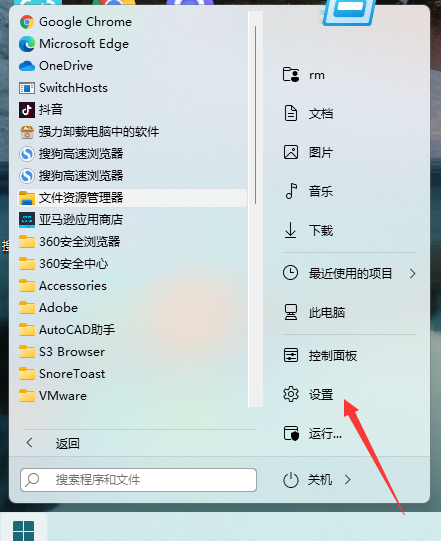
2.点击【网络和Internet】 》【高级网络设置】。
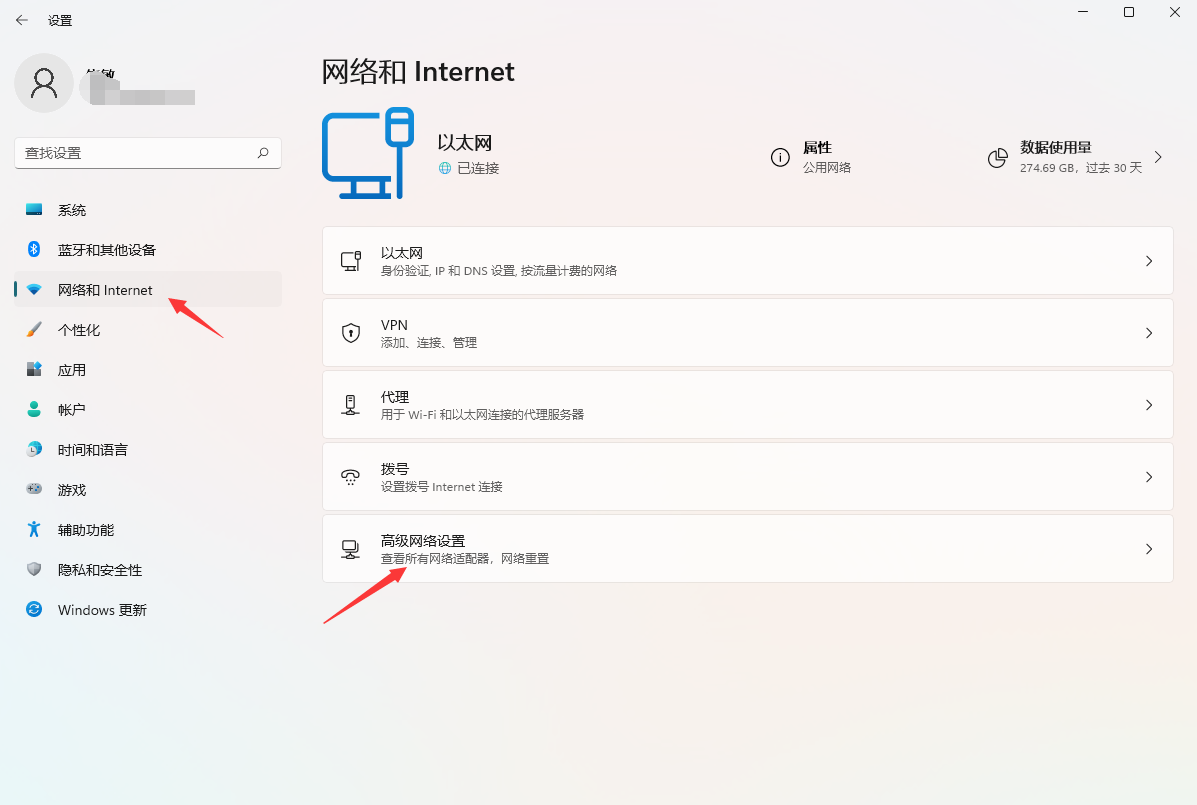
3.再接着点击【更多网络适配器选项】。
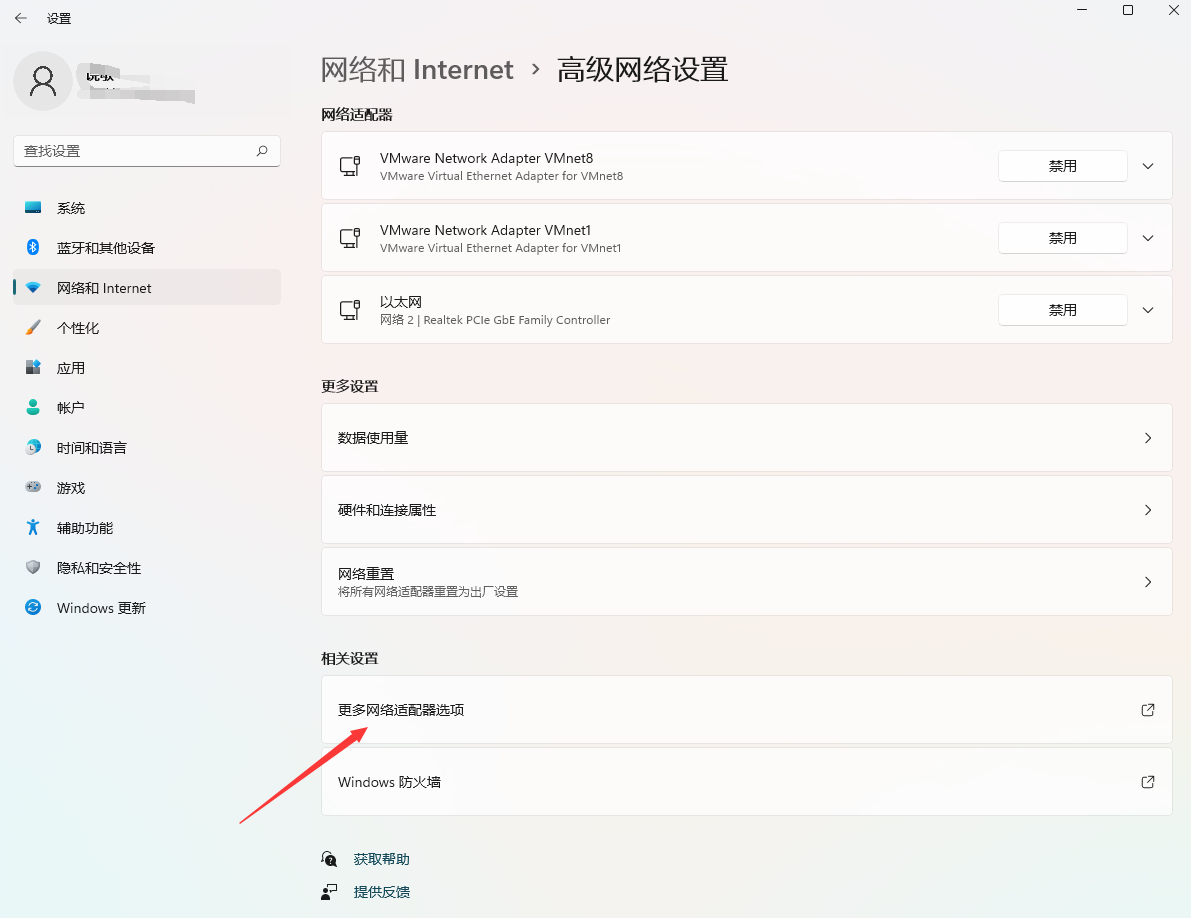
4.右键【WLAN】【属性】。
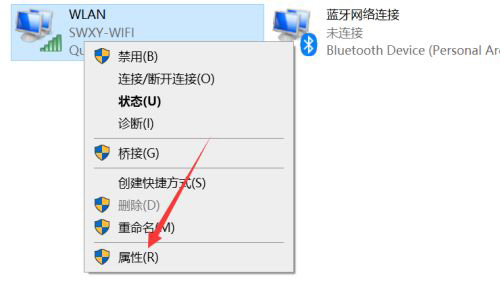
5.使用滚轮滑动列表,找到【Internet 协议版本4】再点击这个选项,点击【属性】。
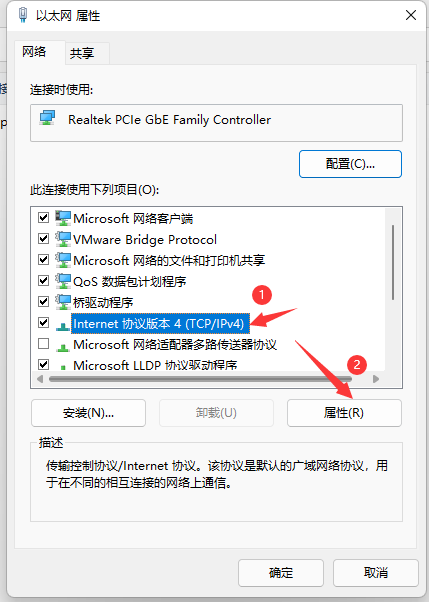
6.将每个DNS改成114,再点击确定即可。
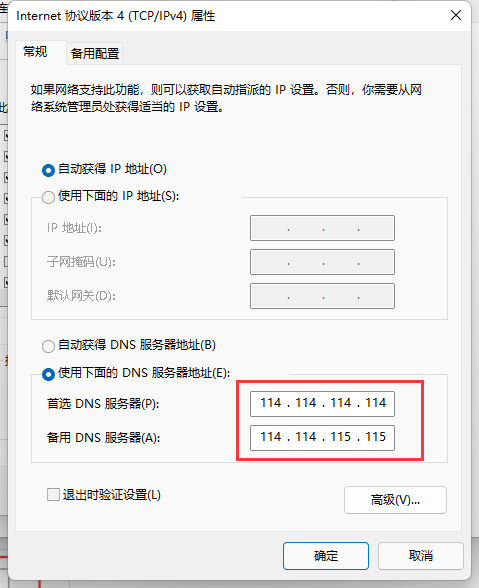
总结
打开设置,更改IPV4的属性为114。
以上就是win11系统下载不了steam的解决方法了,如果你有其他问题可以给我们留言,我们将尽快为你解答!更多精彩内容敬请关注UC电脑园!
未知的网友